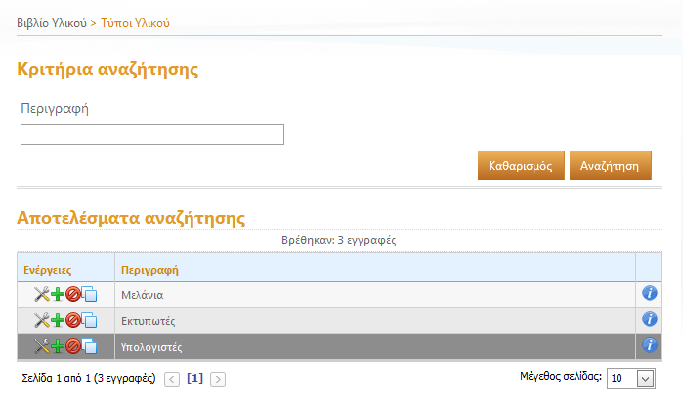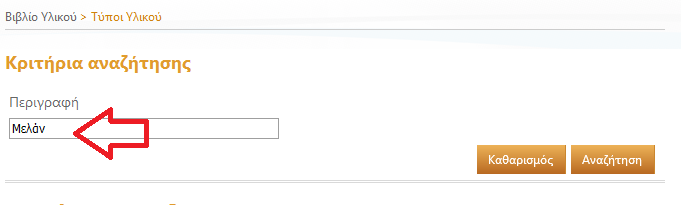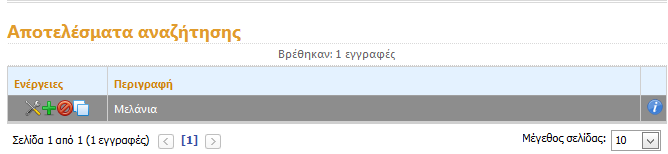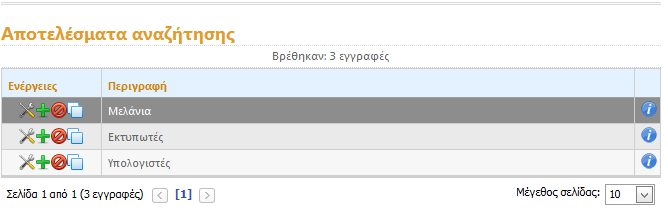Τύποι υλικού
Τύποι υλικού
Η επιλογή αυτή σας δίνει τη δυνατότητα να εισάγετε τύπους υλικού για να μπορέσετε να διακρίνετε το υλικό ανάλογα με τον τύπο του. π.χ. Η/Υ.
Επίσης, στην ενότητα αυτή μπορούμε να διορθώσουμε ή να διαγράψουμε οποιεσδήποτε εγγραφές τύπου υλικού που έχουμε ήδη καταχωρήσει.
Η ενότητα «Διαχειριση εγγραφών τύπου υλικού» διαιρείται στις παρακάτω υπό-ενότητες:
Στην ενότητα «Κριτήρια Αναζήτησης Εγγραφών Τύπου υλικού» περιγράφεται ο ρόλος των κριτηρίων αναζήτησης και ο τρόπος που μπορείτε να τα χρησιμοποιήσετε για την εύρεση συγκεκριμένων εγγραφών τύπου υλικού. |
|
Στην ενότητα «Αποτελέσματα Αναζήτησης» περιγράφεται ο τρόπος εμφάνισης των εγγραφών και δίνονται οδηγίες διαχείρισης του πίνακα αποτελεσμάτων. |
|
Στην ενότητα «Εισαγωγή – Διόρθωση τύπου υλικού» μπορείτε να διαβάσετε οδηγίες για τον τρόπο που θα καταχωρήσετε νέες εγγραφές τύπου υλικού ή θα διορθώσετε τις ήδη υπάρχουσες. |
Κριτήρια αναζήτησης
Εγγραφών τύπου υλικού
Στην ενότητα «Κριτήρια Αναζήτησης» εμφανίζεται ένα σύνολο των κριτηρίων που μπορούμε να εισάγουμε είτε για να περιορίσετε τις εγγραφές τύπου υλικού που προβάλλονται είτε για να αναζητήσετε έναν συγκεκριμένο τύπο υλικού. Τα κριτήρια αναζήτησης εγγραφών τύπου υλικού είναι:
- Περιγραφή - Συμπληρώνετε την περιγραφή του τύπου υλικού προκειμένου να το αναζητήσετε
Για την αναζήτηση των εγγραφών τύπου υλικού σύμφωνα με τα επιλεγμένα κριτήρια επιλέγουμε το κουμπί  .
.
Σε περίπτωση που θέλουμε να αναιρέσουμε τα κριτήρια εισαγωγής επιλέγουμε 
Ανάλογα με τις επιλογές που θα κάνετε στην περιγραφή εμφανίζονται τα αντίστοιχα αποτελέσματα.
Αποτελέσματα Αναζήτησης 
Εμφανίζει την λίστα των εγγραφών των κατηγοριών του υλικού σύμφωνα με τα κριτήρια αναζήτησης που έχετε εισάγει.
Στο πίνακα αποτελεσμάτων εμφανίζεται ο αριθμός των εγγραφών που βρέθηκαν. Για οικονομία χώρου ο πίνακας χωρίζεται σε σελίδες στις οποίες μπορείτε να μεταβείτε στο κάτω μέρος της οθόνης.
Εδώ να σημειώσουμε ότι αν στα αποτελέσματα έχουμε παραπάνω από 100 εγγραφές θα εμφανιστούν μόνο οι 100 εγγραφές που καταχωρήθηκαν τελευταία. Για να τις εμφανίσετε όλες θα πρέπει να πατήσετε το Εμφάνιση όλων όπως φαίνεται παρακάτω.
Ταξινόμηση αναζήτησης
Μπορείτε να ταξινομήσετε των πίνακα των αποτελεσμάτων αναζήτησης επιλέγοντας με το ποντίκι σας μια κεφαλίδα του πίνακα. Τα αποτελέσματα ταξινομούνται σύμφωνα με την επιλεγμένη κεφαλίδα κατά αύξουσα ή φθίνουσα σειρά (για να αλλάξετε τον τρόπο ταξινόμησης επαναλάβετε το κλικ πάνω στην κεφαλίδα)
Εισαγωγή - Διόρθωση υλικού
Από την οθόνη «Διαχείριση εγγραφών τύπου υλικού» μπορείτε να εισάγετε νέους τύπους υλικού να διορθώσετε ή και να διαγράψετε ήδη υπάρχοντες τύπους υλικού.
Για την προσθήκη ενός νέου τύπου υλικού επιλέξτε το κουμπί
![]() (προσθήκη). Αν υπάρχουν αποτελέσματα αναζήτησης η επιλογή αυτή εμφανίζεται στην πρώτη στήλη του πίνακα αποτελεσμάτων διαφορετικά εμφανίζεται μόνη της η επιλογή κάτω από τους τίτλους του πίνακα.
(προσθήκη). Αν υπάρχουν αποτελέσματα αναζήτησης η επιλογή αυτή εμφανίζεται στην πρώτη στήλη του πίνακα αποτελεσμάτων διαφορετικά εμφανίζεται μόνη της η επιλογή κάτω από τους τίτλους του πίνακα.
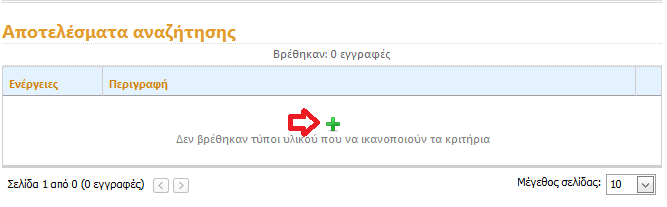
Αν πατήσω  σε τύπο υλικού εμφανίζεται η καταχώρηση τύπου υλικού αντίστοιχα.
σε τύπο υλικού εμφανίζεται η καταχώρηση τύπου υλικού αντίστοιχα.
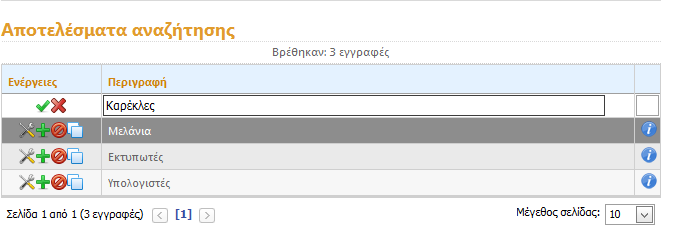
Για να αποθηκεύσετε επιλέγετε το ![]() .
.
Για τη διόρθωση μιας υπάρχουσας εγγραφής τύπου υλικού επιλέγετε  (διόρθωση), για να αντιγράψετε μια εγγραφή τύπου υλικού επιλέγετε
(διόρθωση), για να αντιγράψετε μια εγγραφή τύπου υλικού επιλέγετε ![]() (αντιγραφή) – αυτό μπορείτε να το επιλέξετε όταν τα στοιχεία ενός τύπου είναι παρόμοια , για τη διαγραφή μιας εγγραφής επιλέγετε
(αντιγραφή) – αυτό μπορείτε να το επιλέξετε όταν τα στοιχεία ενός τύπου είναι παρόμοια , για τη διαγραφή μιας εγγραφής επιλέγετε  (διαγραφή).
(διαγραφή).